Catalogue
一:创建Flutter应用
1.1. 有两种方式创建Flutter应用:通过终端,通过编辑器。
这里我先选择通过终端(Windows和macOS都是一样的命令)
打开终端 - 执行如下命令:
1 | flutter create helloflutter |
注意:后面的名称不能由特殊符号,也不能由大写
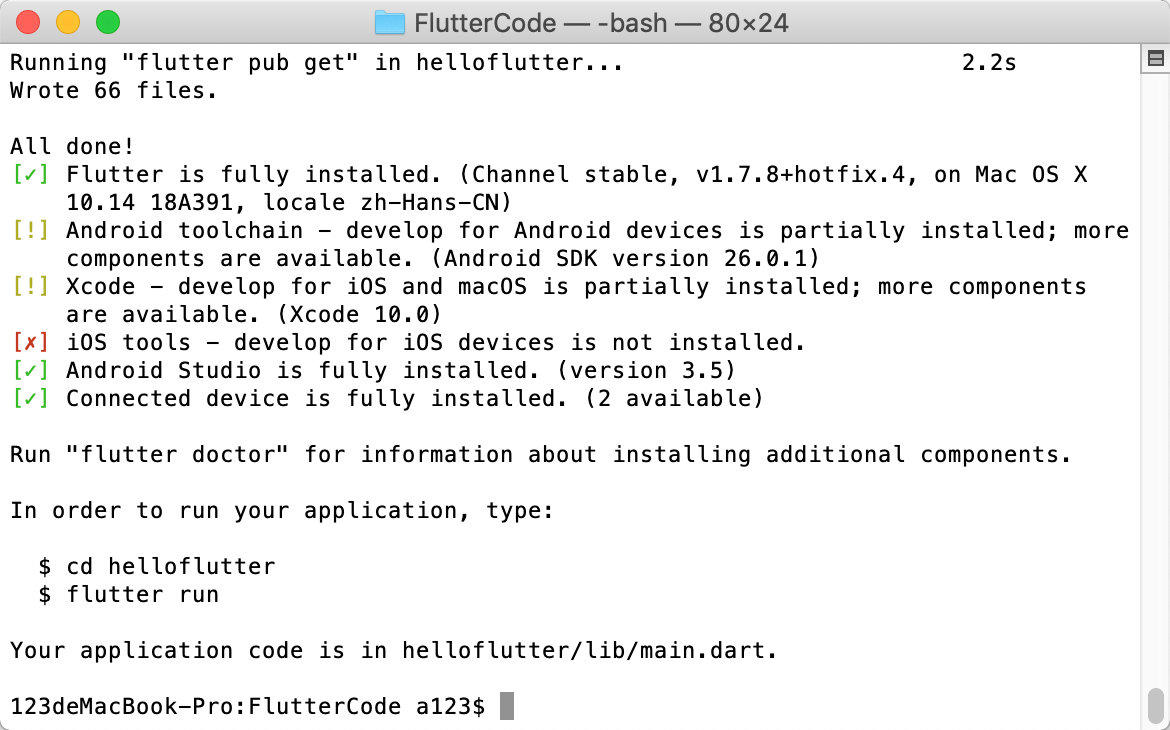
1.2. 项目跑在模拟器
通过一个你喜欢的开发工具打开(我这里暂时选择Android Studio)
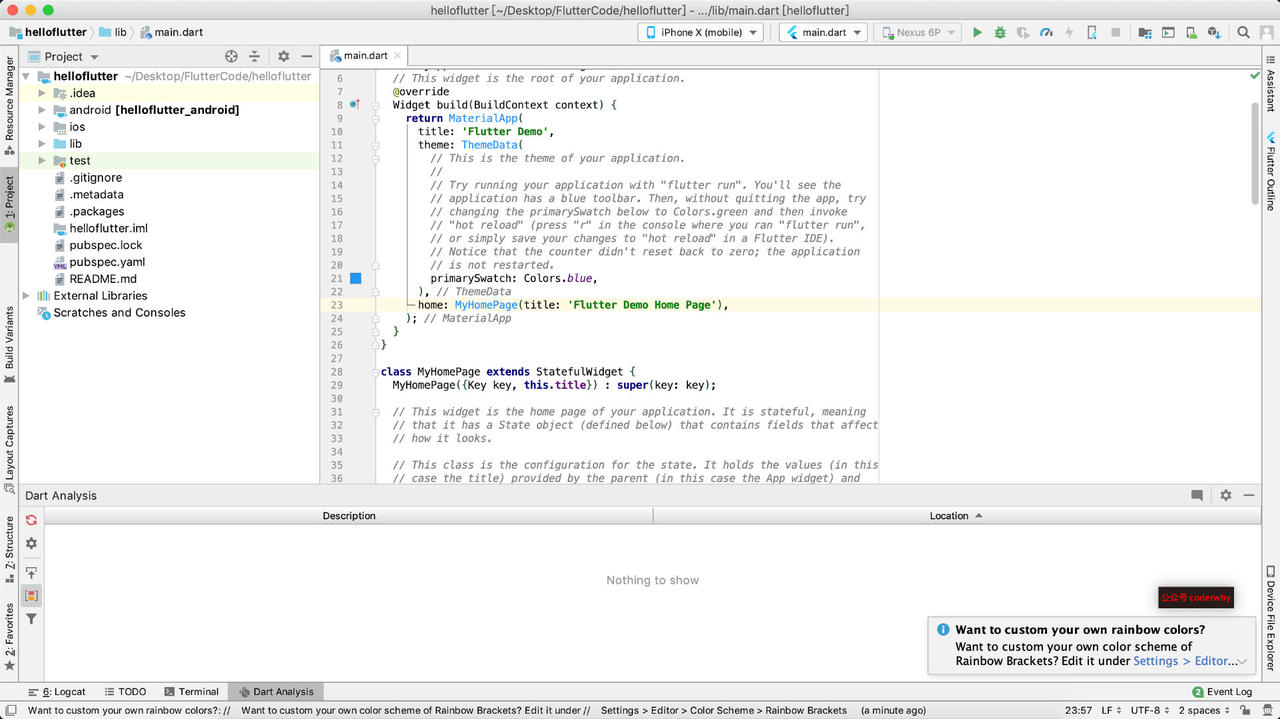
选择你要启动的设备,点击 运行 按钮:
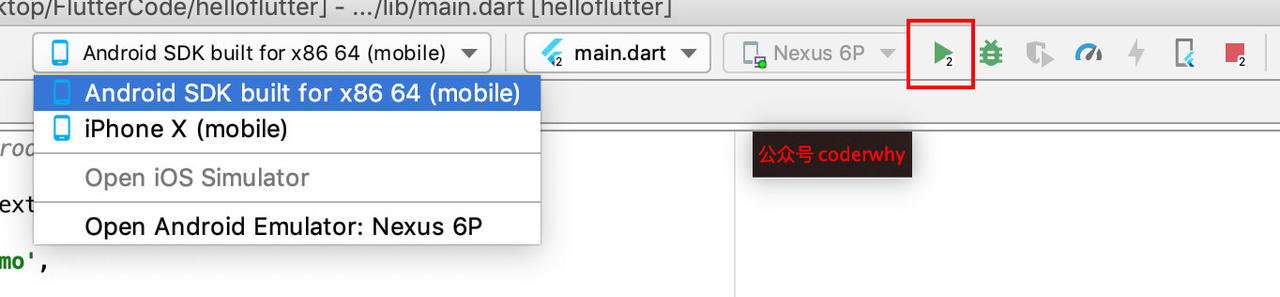
我把项目运行在了两个模拟器上
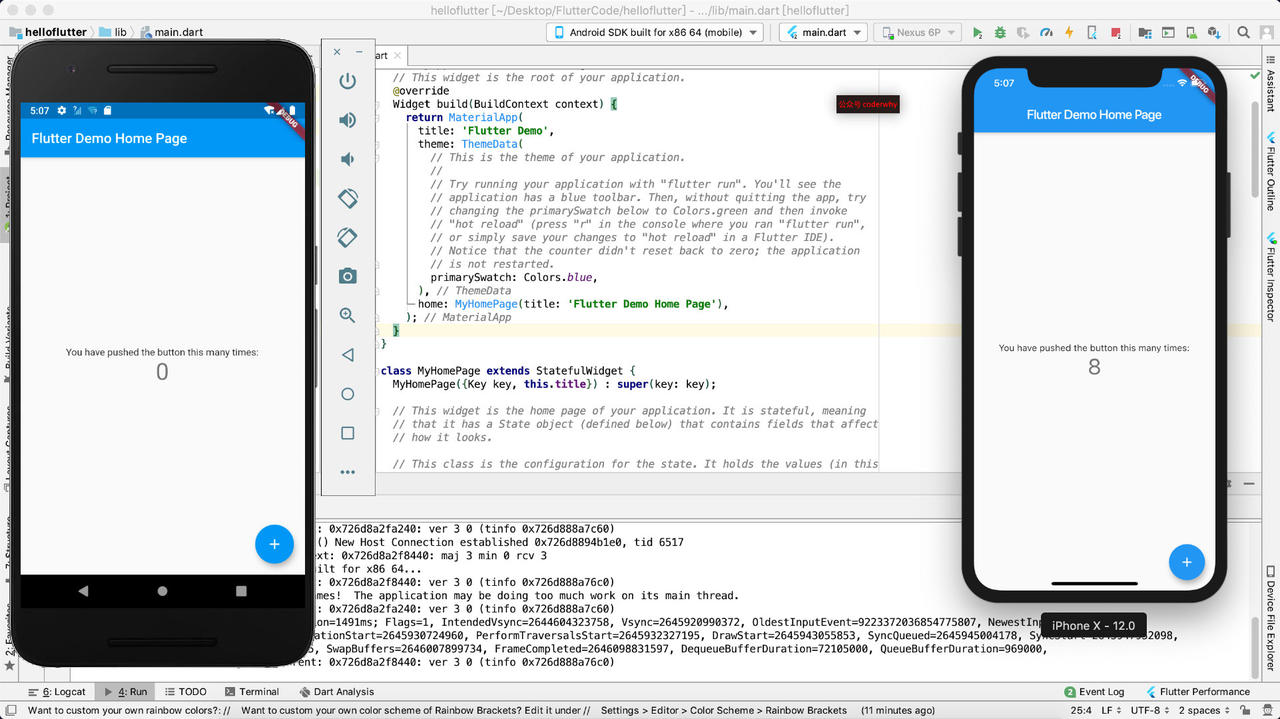
1.3. 体验Flutter热重载
对于我们开发测试阶段,如果每次修改代码都需要重新编译整个项目再加载的话,那每次可能都需要花费10秒左右甚至是几分钟的时间(电脑太慢的话),这样的开发效率是非常低的。
现在前端开发都支持热重载(Hot Reload),可以大大加快我们的开发效率。
- 热重载可以在无需重新编译代码、重新启动应用程序的情况下,看到修改后界面的效果
Flutter在开发阶段使用JIT编译模式(后面我会讲解什么是JIT模式),所以可以做到热重载来提高我们的开发效率
下面我们体会一下热重载,后面有时间我们来分析热重载是如何实现的
将下面红框中的内容改成Hello Flutter,保存一下应用程序
- 你会发现在不到1秒钟内,界面直接发生了刷新
- 并且没有应用程序没有进行任何的重新,效率非常高
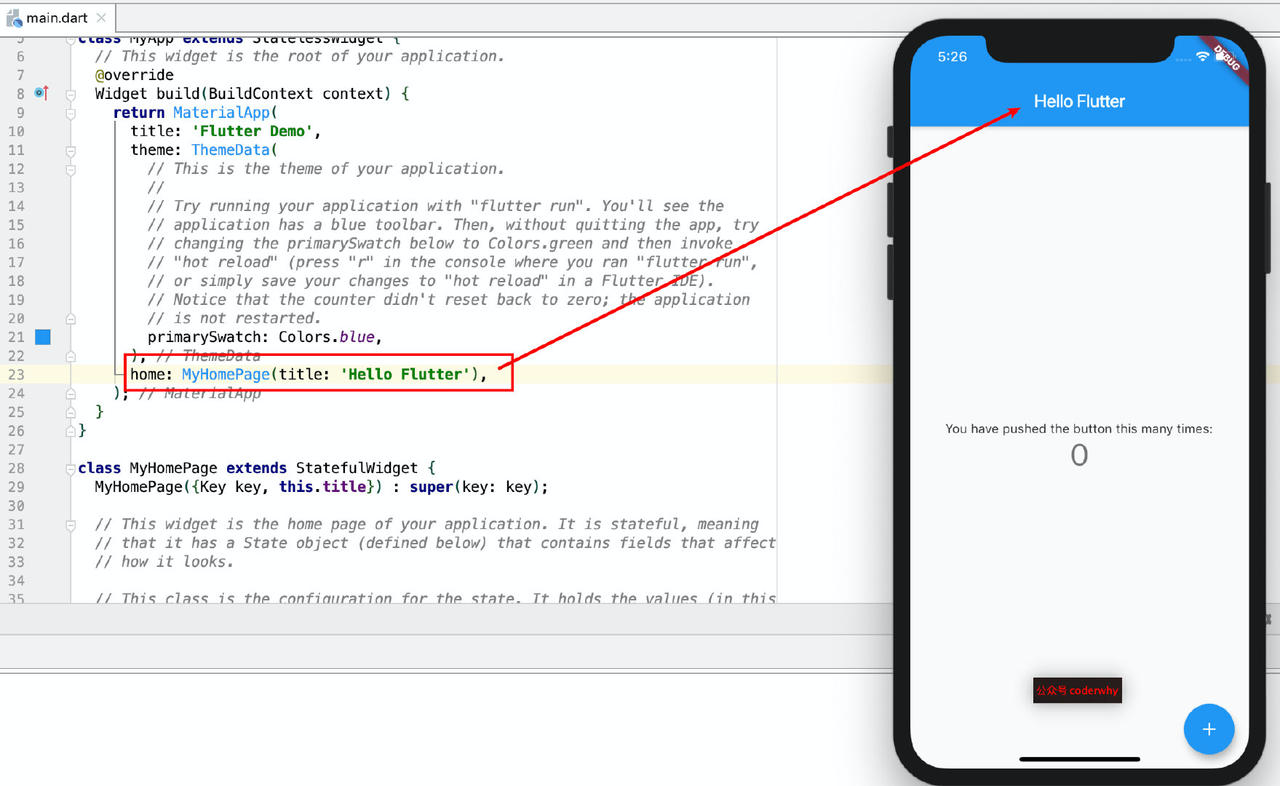
如果热重载不起作用,我们也可以点击右上角的 Hot Restart,并不需要重新运行项目

1.4. 工程目录分析
Flutter工程创建完毕会,会感觉比较复杂,我们来看下图:
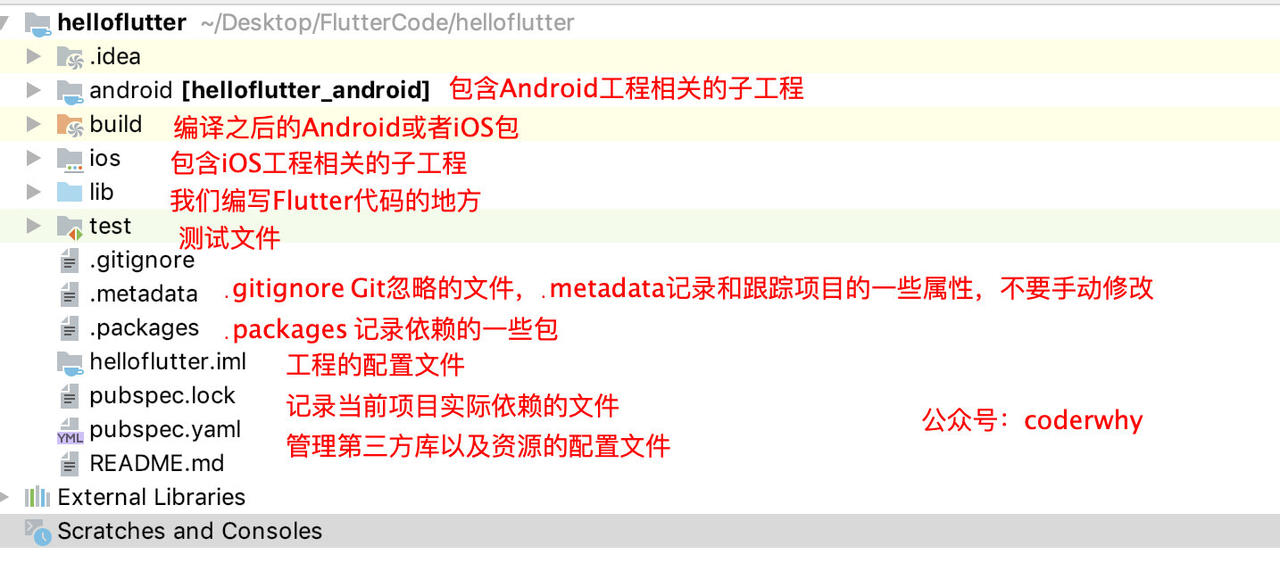
目录包含哪些东西呢?
- 其中包含Flutter开发和测试需要的lib、test,在开发过程中,我们主要使用的就是lib目录
- 另外一些是管理项目的配置文件信息等,当然也包括一些Git相关的文件
- 除此之外,还包括一个Android子工程和iOS子工程
为什么包含Android子工程和iOS子工程呢?
- 这是因为作为一个跨平台的开发方案,最终还是要嵌入到Android工程或者iOS工程中来运行的
- 并且在开发过程中也需要调用原生的一些功能